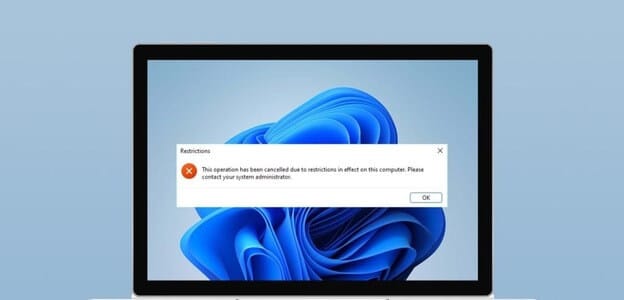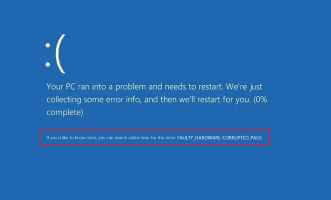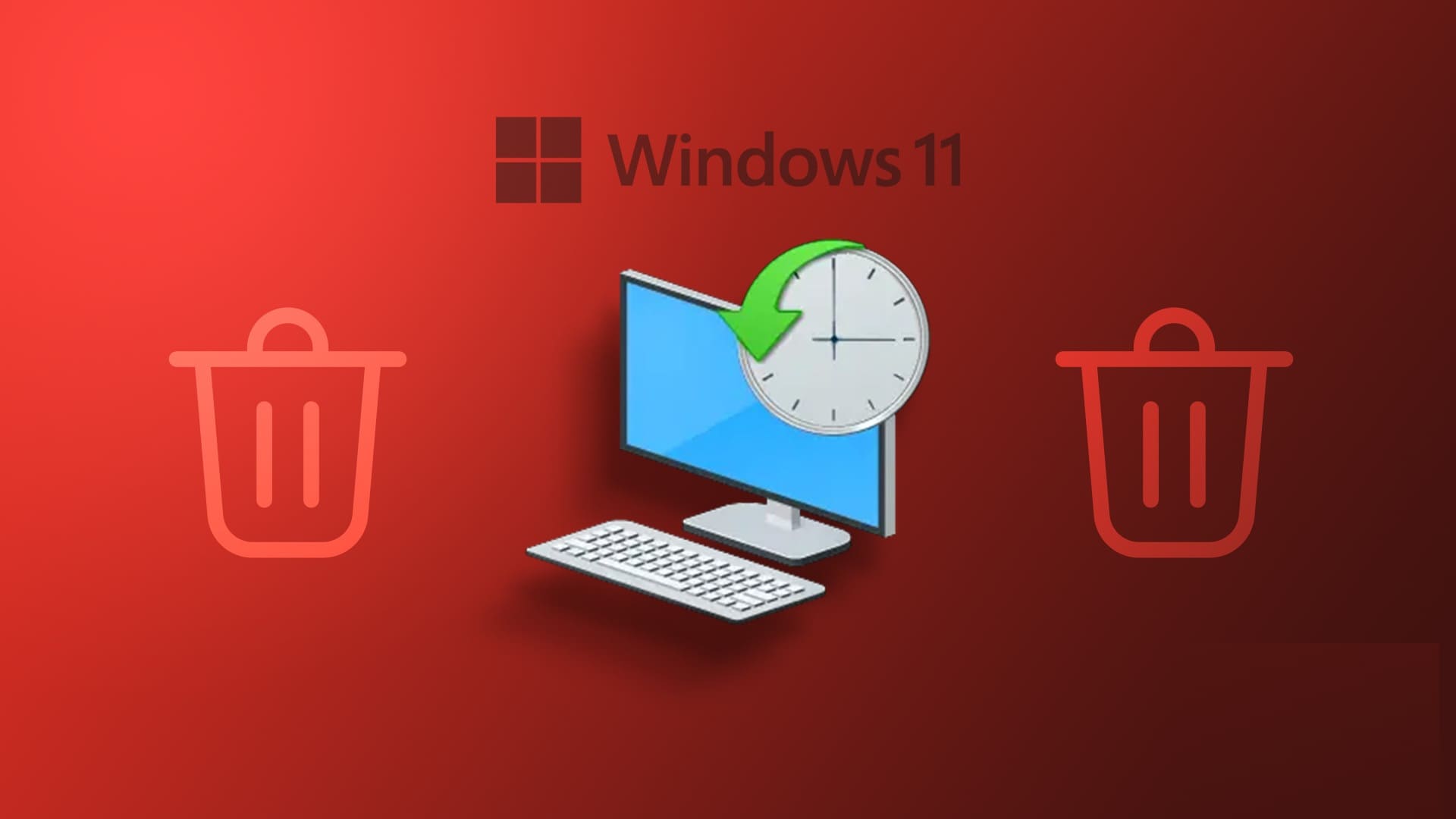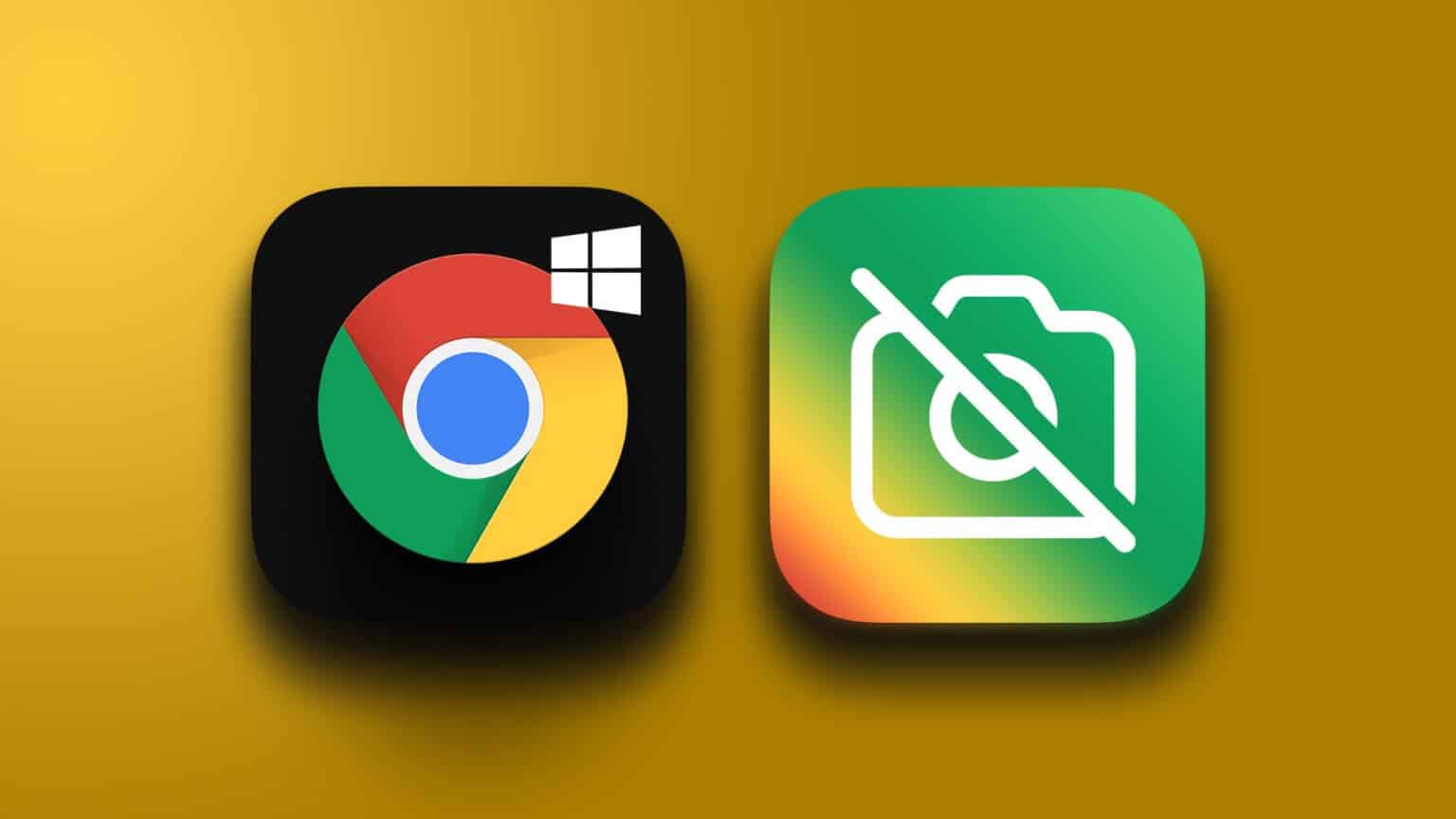Додаток Telegram також доступний для настільних комп’ютерів, щоб ви могли дзвонити друзям зі свого ПК з Windows. На відміну від мобільних додатків, комп’ютер обробляє сповіщення по-різному в Windows 10 і Windows 11. Тому, коли Telegram не надсилає жодного Сповіщення на комп’ютері з Windows Вам потрібно буде виправити це, щоб не втратити важливі повідомлення. Вам потрібно буде засукати рукави й приступити до усунення несправностей програми Telegram для Windows. Ми зібрали набір рішень, щоб виправити проблему, що сповіщення Telegram не працюють у Windows 10 і Windows 11.

1. Перевірте налаштування сповіщень у програмі
Ви можете почати з перевірки налаштувань програми Telegram, щоб переконатися, що сповіщення не вимкнено. Ось як перевірити налаштування сповіщень.
Розділ 1: відчинено Telegram на комп’ютері та натисніть Три горизонтальні лінії У верхньому лівому кутку відвідати Список заявок.

Розділ 2: Клацніть Налаштування.
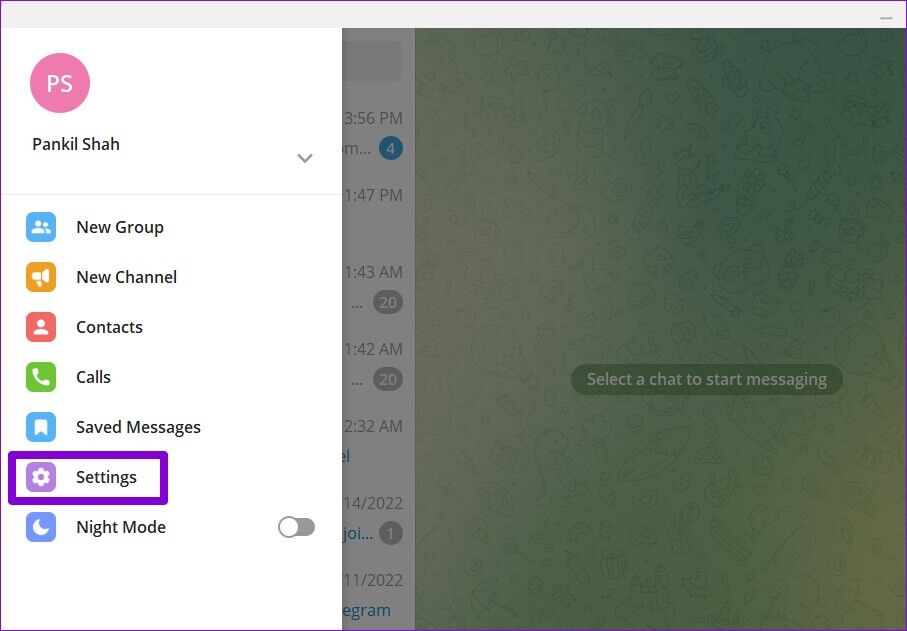
Крок 3: перейти до Повідомлення та звуки.
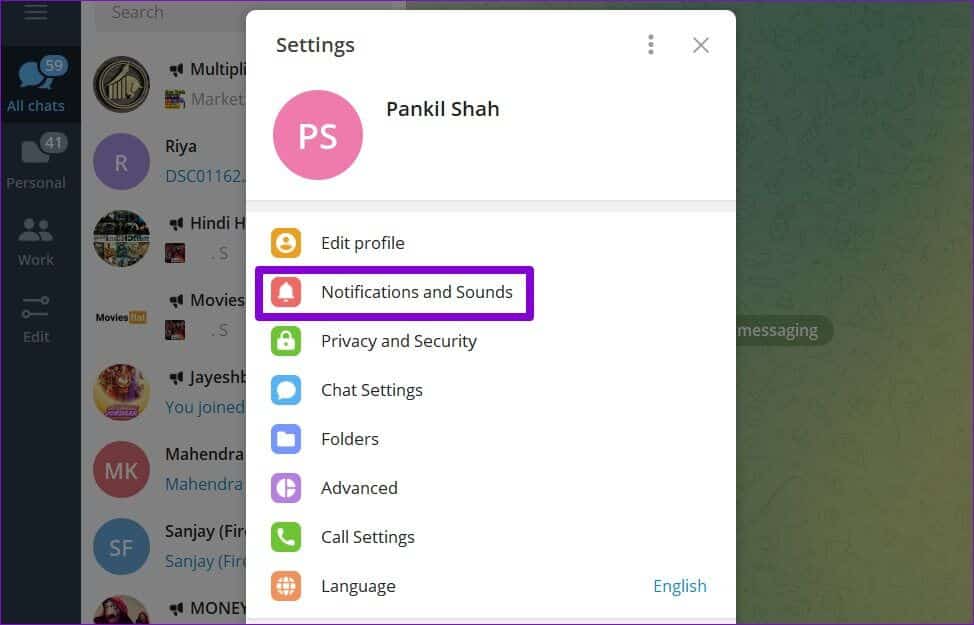
Розділ 4: Установіть перемикач поруч із Сповіщення на робочому столі.
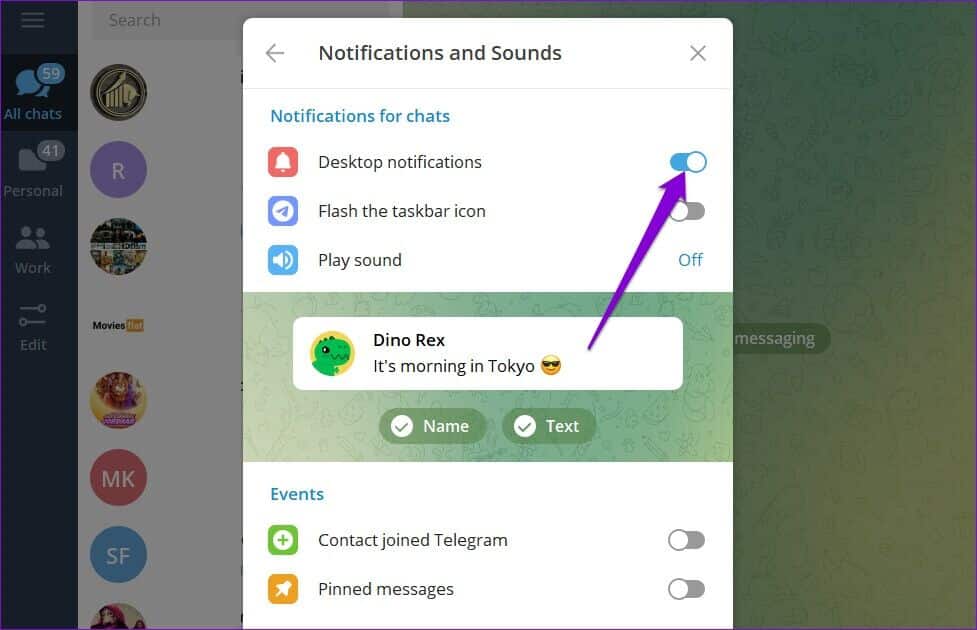
Перевірте, чи правильно працюють сповіщення.
2. Незавершені розмови
Якщо ви не отримуєте сповіщення від деяких вибраних контактів, груп або каналів, можливо, ви вимкнули їх звук і забули про них. Щоб повернути звук сповіщень, виконайте наведені нижче дії.
Розділ 1: ввімкнути Додаток Telegram і відкрити Бесіда сповіщення яких не працюють. Натисніть на Контактна Особа вище.
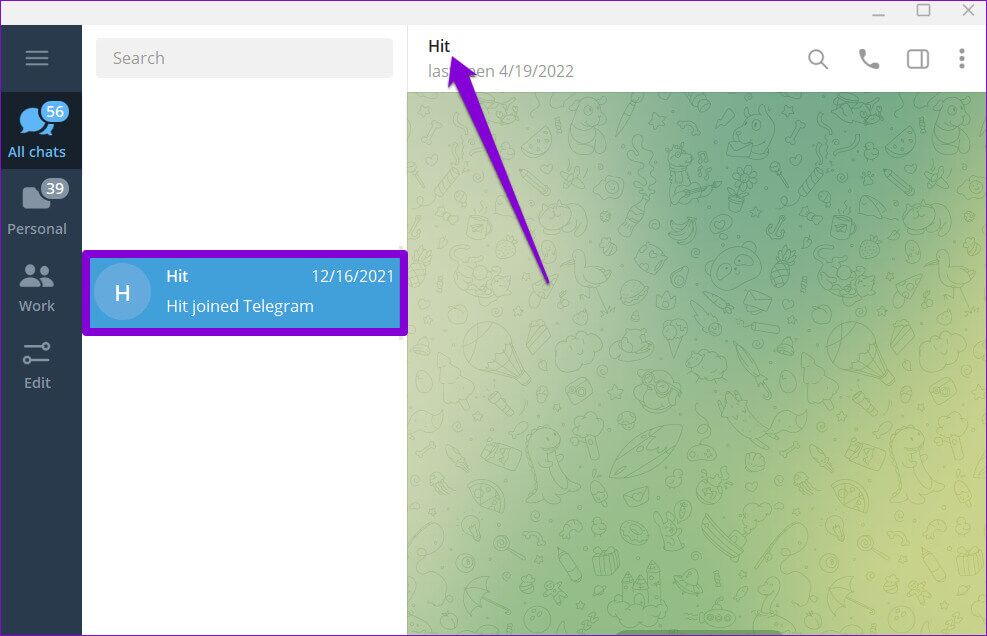
Розділ 2: Установіть перемикач поруч із Сповіщення.
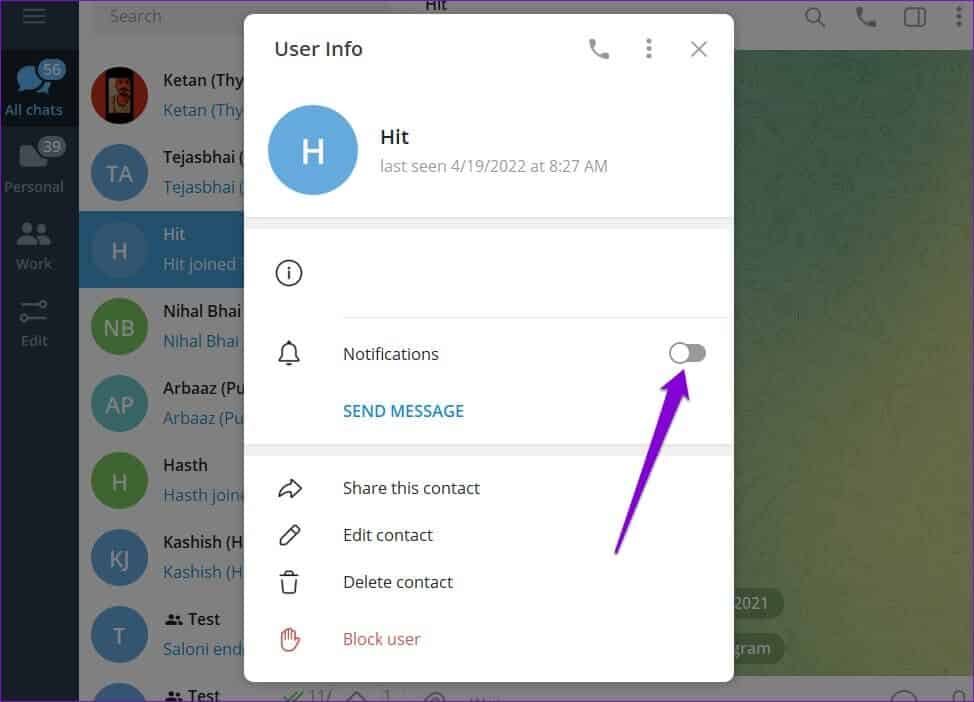
Повторіть цей процес для всіх контактів групи та канали Де сповіщення не працюють.
3. Дозволити з'єднанням працювати у фоновому режимі
Ще одна причина, чому Telegram не надсилає сповіщення, полягає в тому, що він не має дозволу Для роботи у фоновому режимі. У цьому випадку Windows призупинить фонову діяльність програми, а це означає, що ви не отримуватимете жодних нових повідомлень до моменту відкриття програми. Ось як це змінити.
Розділ 1: Клацніть значок пошуку في Панель завдань , І тип робочий стіл телеграми в коробку і відкрийте Налаштування програми.
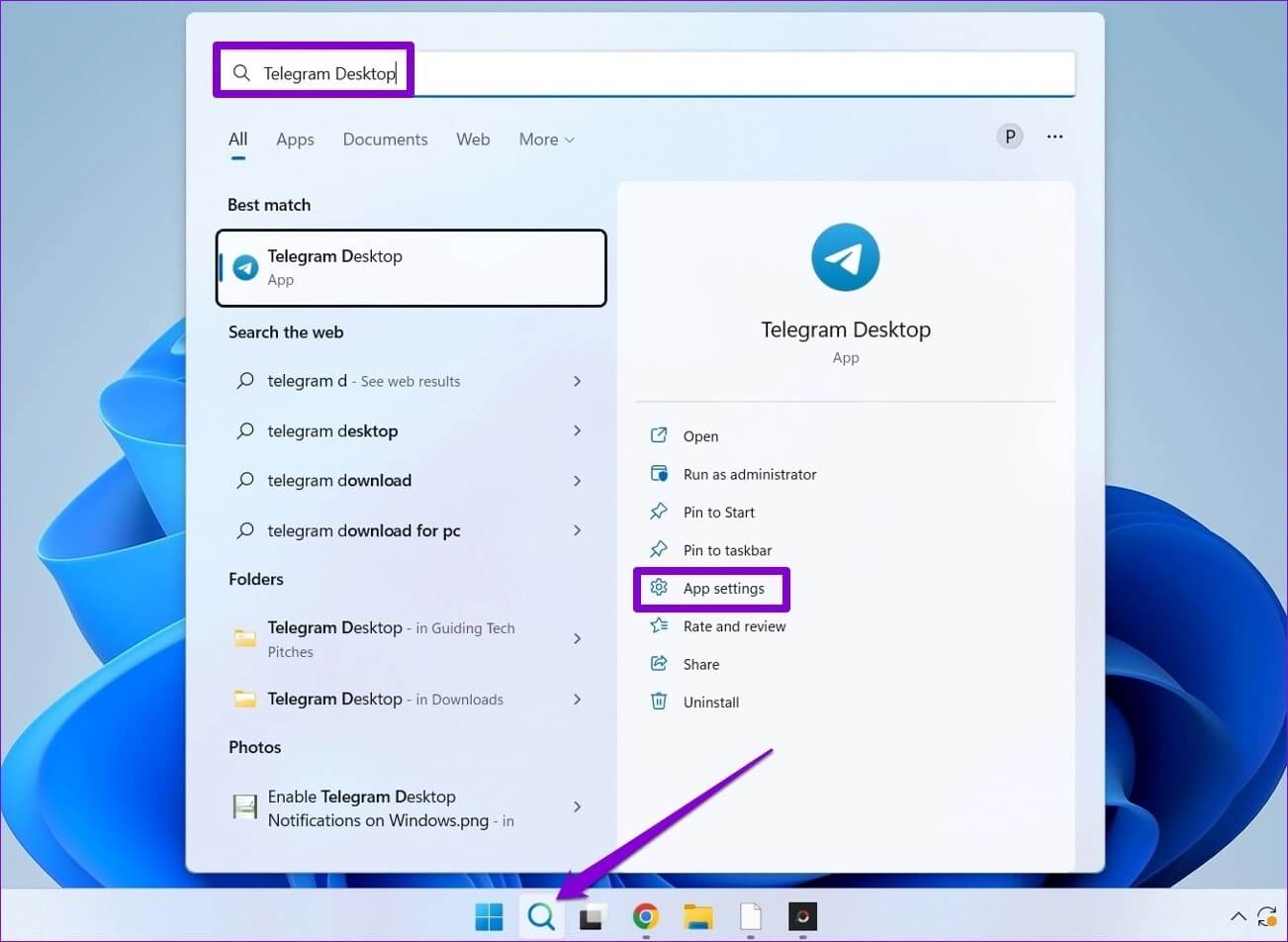
Розділ 2: Використовуйте спадне меню під Дозволи фонової програми щоб завжди вибирати зі списку.
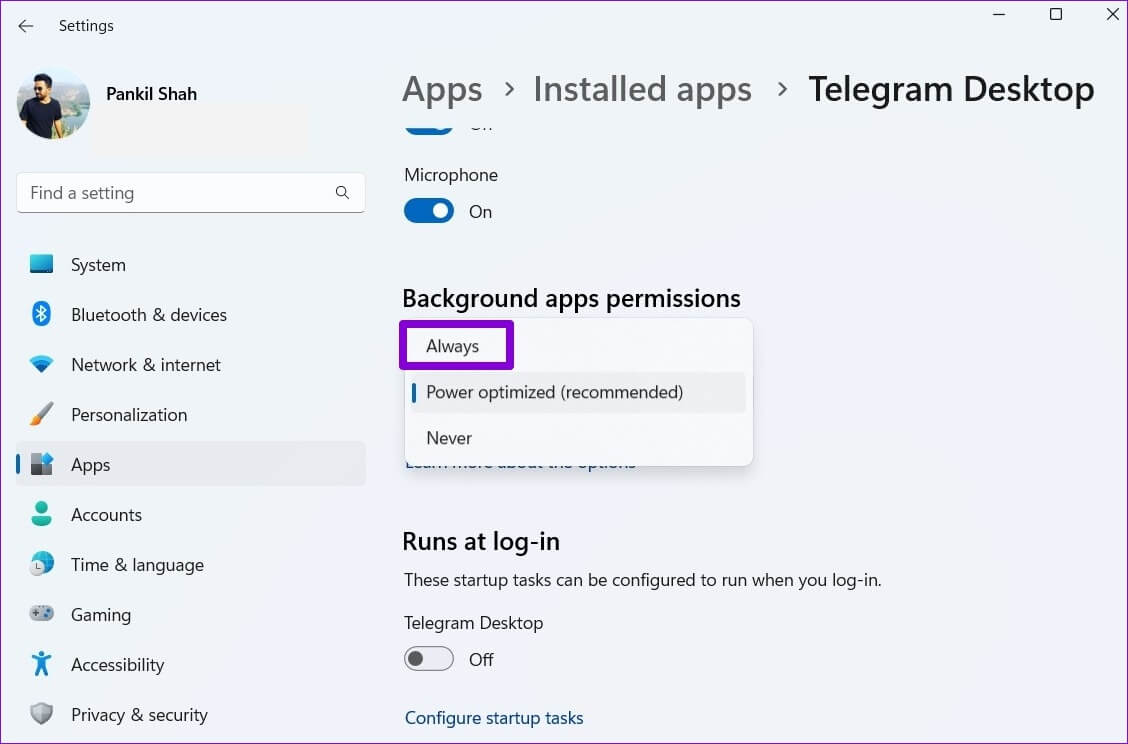
Після того, як ви дозволите це, Telegram повинен сповістити вас про нові повідомлення та сповіщення в міру їх надходження.
4. Вимкніть допомогу фокусування
Windows Focus Assist — це нова функція, яка допоможе вам приділити час певним заняттям і уникнути відволікань. Коли ввімкнено певні налаштування допомоги фокусування, Telegram може не надсилати вам сповіщення або сповіщення про нові повідомлення. Тому перевірте налаштування фокусування на комп’ютері, щоб переконатися, що він вимкнено.
Розділ 1: Клацніть правою кнопкою миші меню Пуск і виберіть Налаштування зі списку.
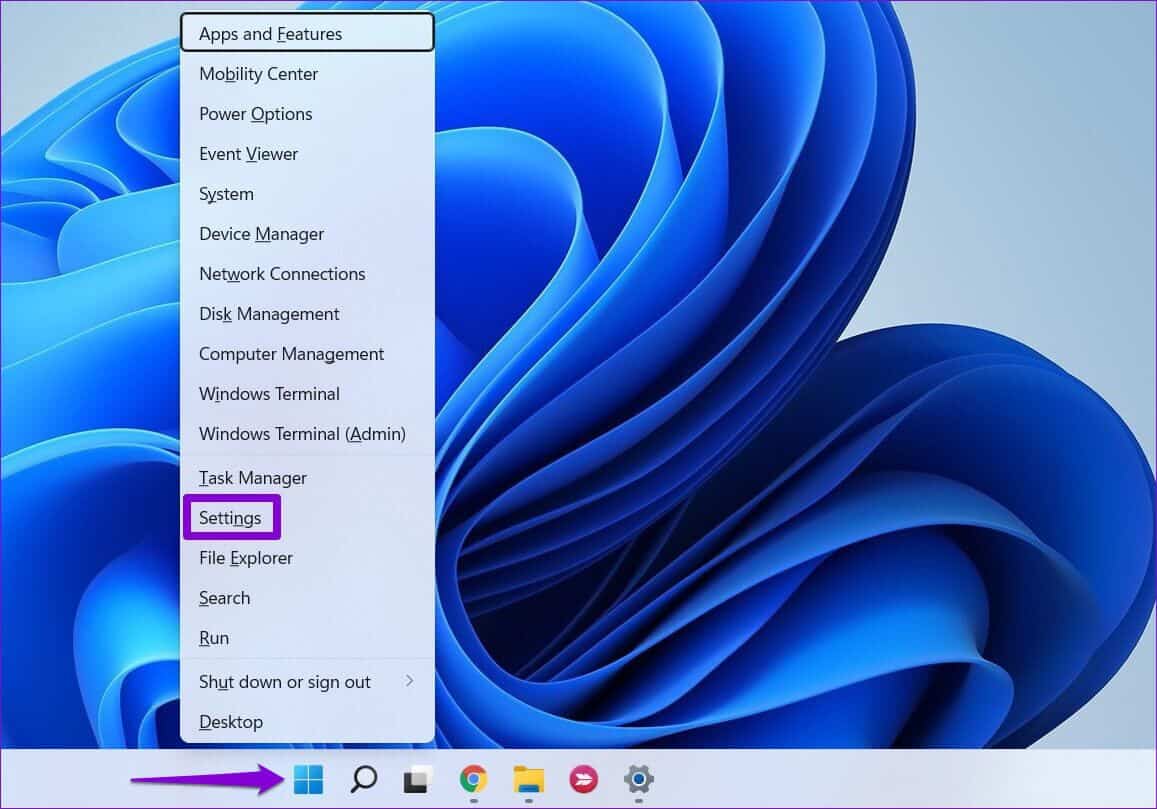
Розділ 2: في Вкладка «Система». , Натисніть допомога з фокусуванням.
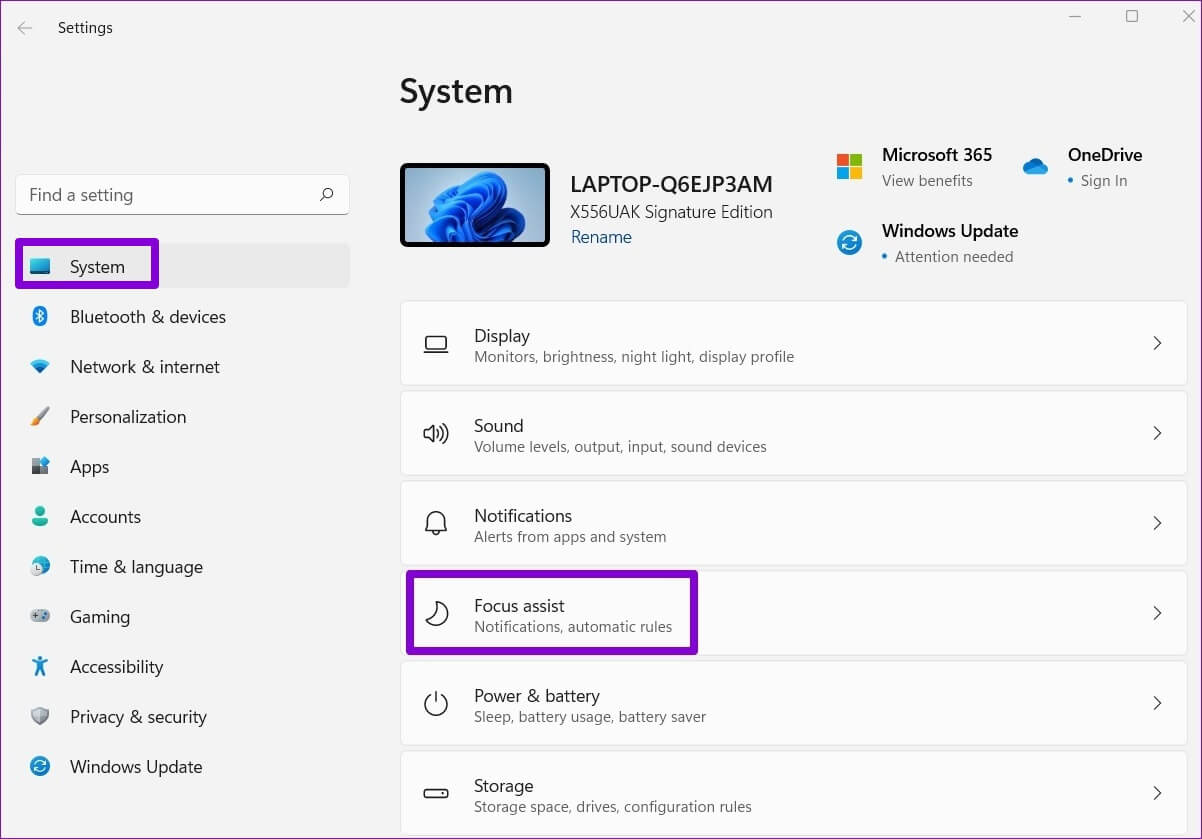
Крок 3: встановити фокус على Викл.
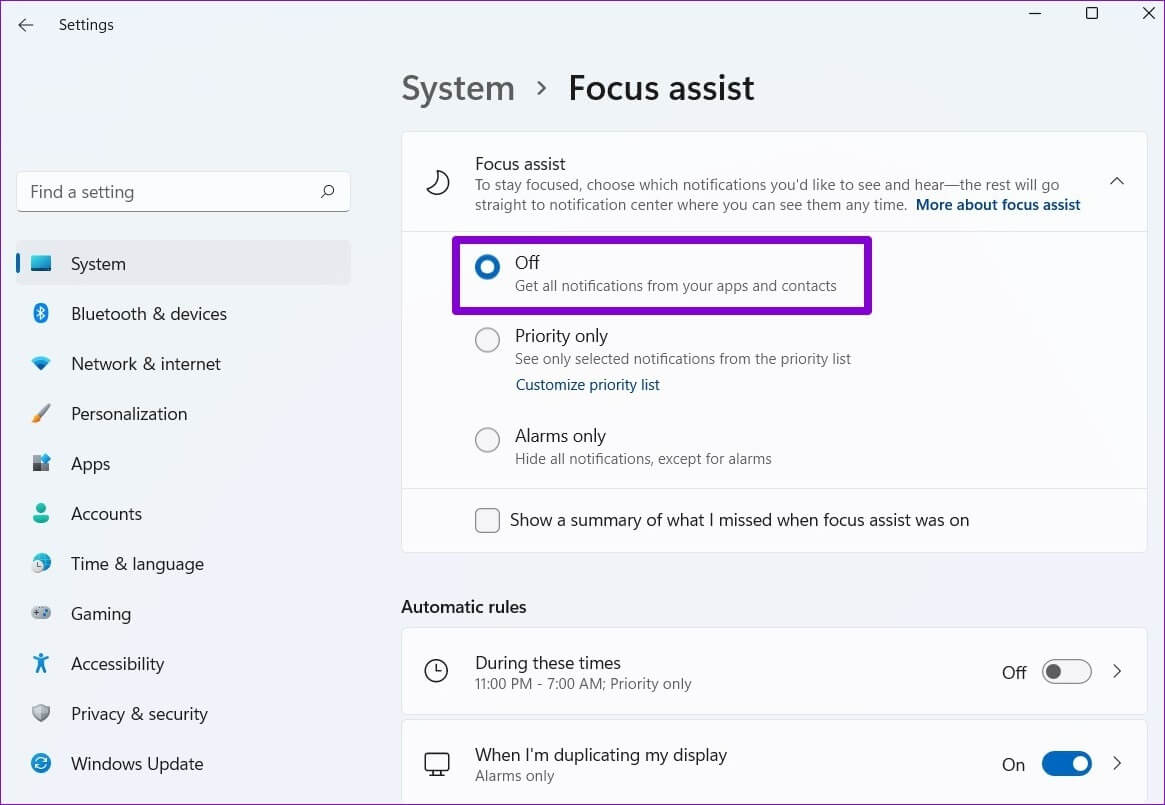
Після вимкнення допомоги фокусування ви отримуватимете сповіщення від Telegram та інших додатків.
5. Запустіть інструмент усунення несправностей для WINDOWS STORE
Коли Програми на комп’ютері відмовляються відкриватися або не працює належним чином, запуск засобу усунення неполадок з додатками Windows Store може допомогти. Він діагностує всі програми на вашому комп’ютері, включаючи Telegram, і виправить будь-які проблеми. Ось як це можна використовувати.
Розділ 1: Натисніть на Клавіша Windows + I Відкривати Налаштування програми. в Вкладка «Система». , Натисніть знайти помилки і усунути їх.
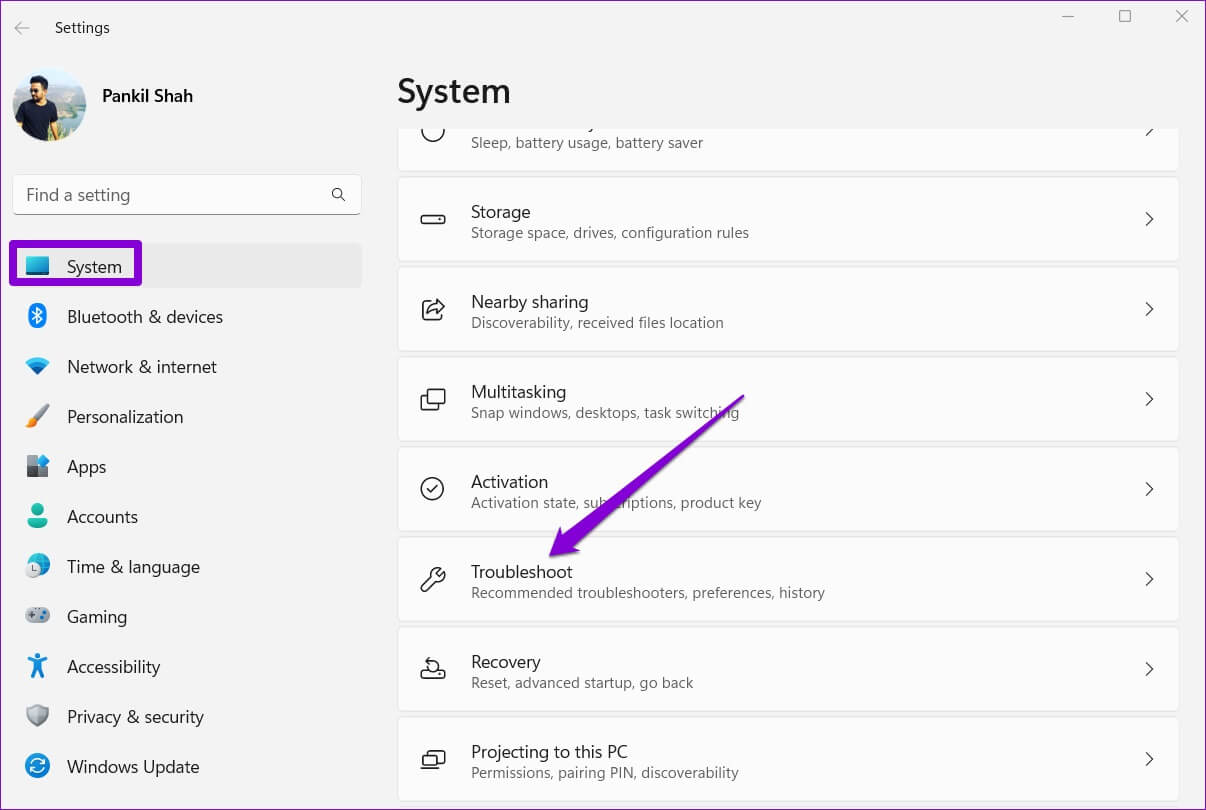
Розділ 2: Йти до Інші засоби усунення несправностей.
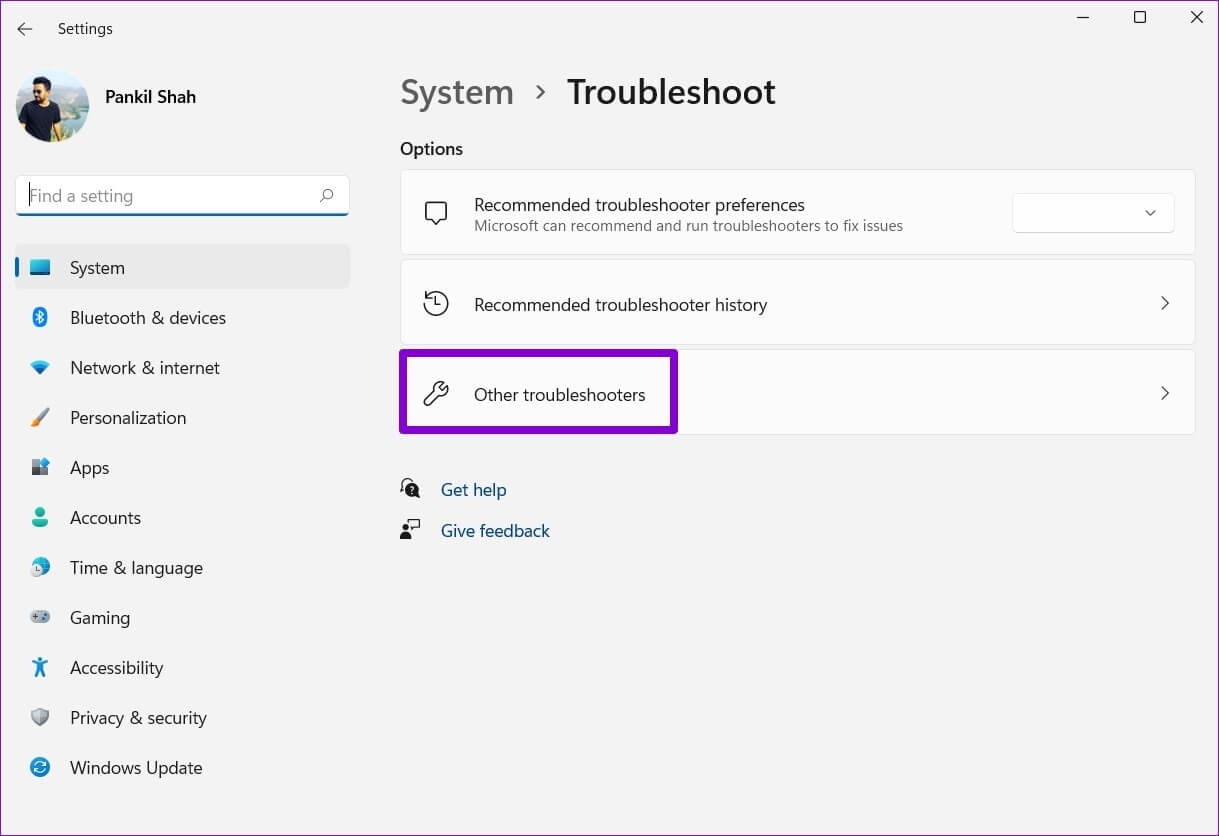
Крок 3: Прокрутіть униз і торкніться Кнопка відтворення поруч з Програми Windows Store.
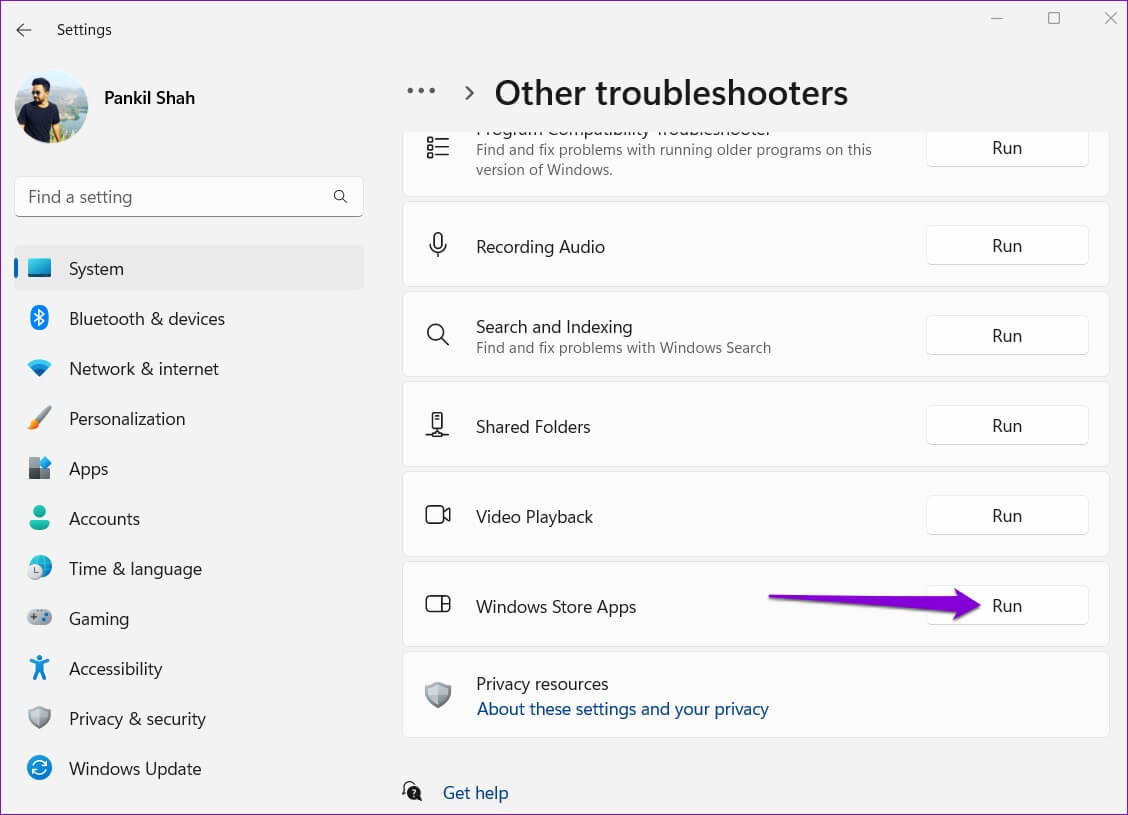
Інструмент автоматично почне виявляти та виправляти будь-які проблеми. Після запуску засобу усунення несправностей перевірте, чи працюють сповіщення.
6. Відновіть або скиньте програму Telegram
Якщо засобом усунення несправностей Windows не вдається виявити будь-які проблеми, ви можете скористатися опцією відновлення в Windows, щоб перевірити, чи може це виправити програму Telegram для вас. Не хвилюйтеся, це не вплине на дані програми.
Розділ 1: Клацніть значок пошуку في Панель завдань , І тип робочий стіл телеграми у полі та клацніть Налаштування програми.
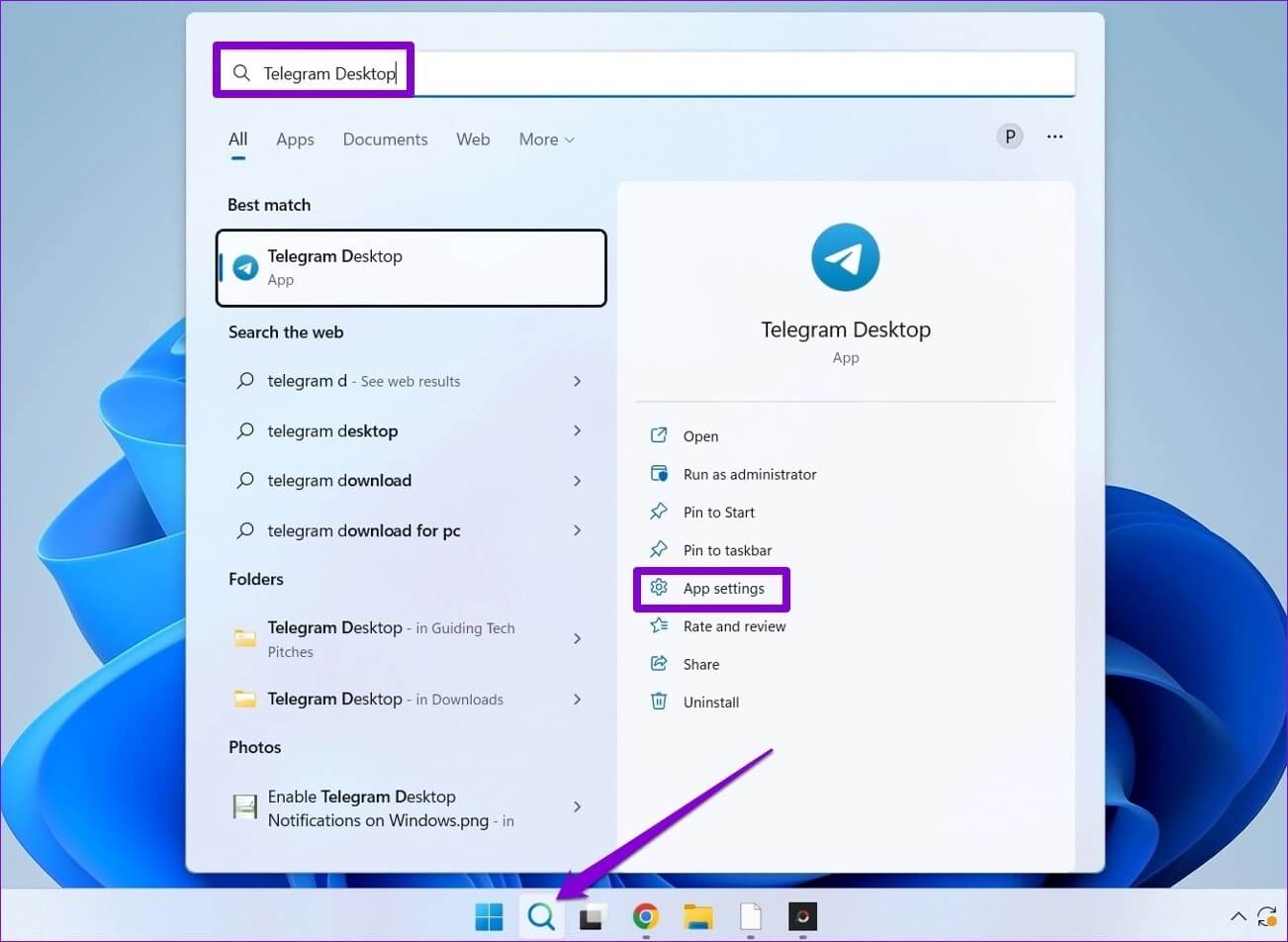
Розділ 2: Прокрутіть униз до Розділ скидання і натисніть кнопка ремонту.
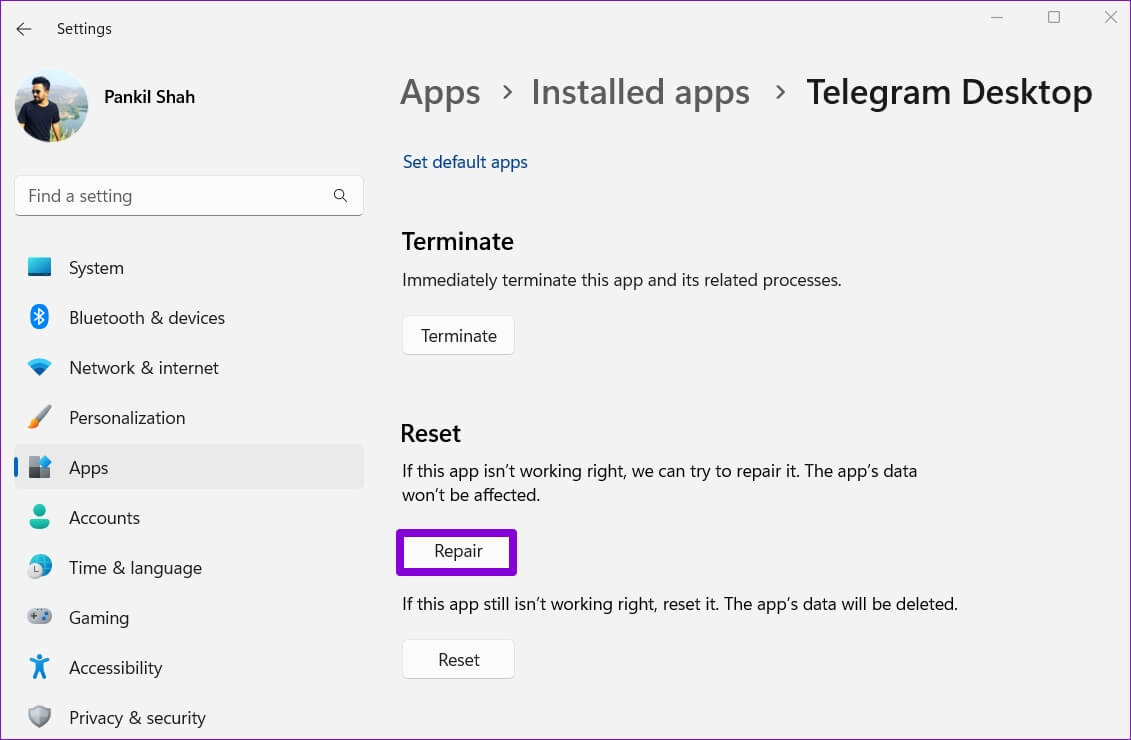
Якщо відновлення програми не допомогло, ви можете спробувати скинути його. Це так само ефективно, як і видалити програму та встановити її знову. Зауважте, що це призведе до видалення всіх даних програми.
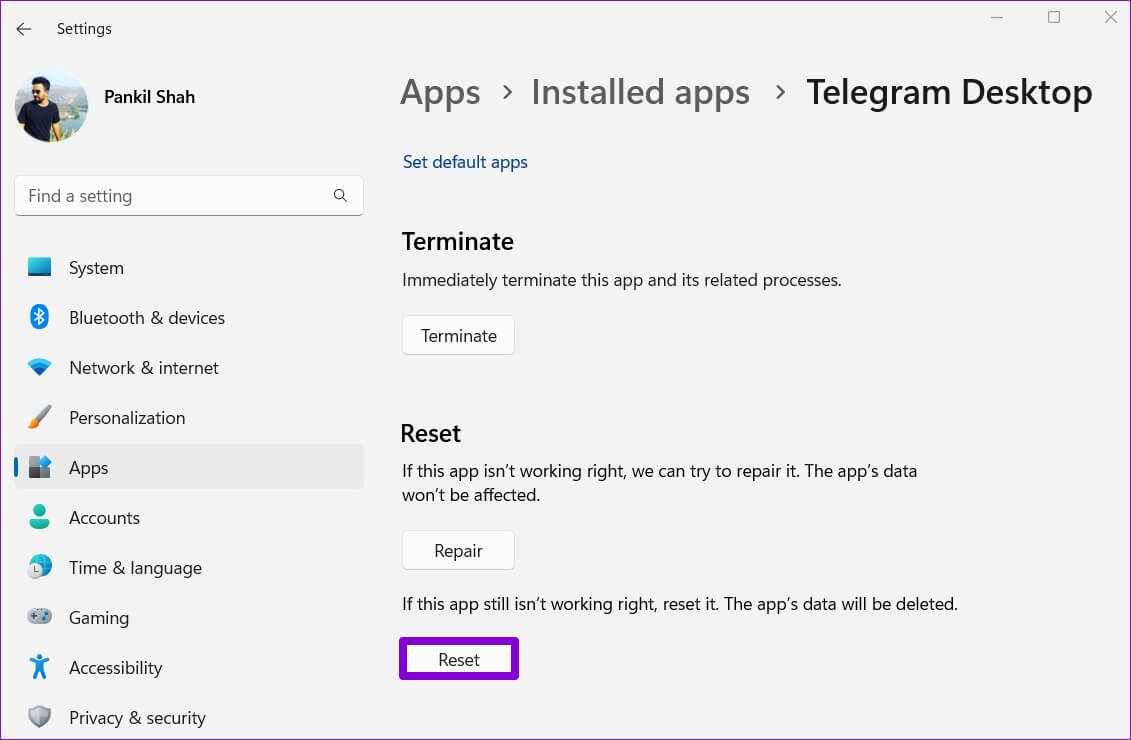
7. Оновлення Telegram
Використання застарілої версії програми також іноді може викликати проблеми зі сповіщеннями. Отже, якщо нічого не працює, вам слід оновити Програма Telegram з Microsoft Store Щоб побачити, чи це вам допоможе.
Ніколи не пропускайте оновлення
Якщо ви проводите більшу частину дня, працюючи за комп’ютером, ви, ймовірно, залежите від настільного додатка Telegram для отримання сповіщень і повідомлень. Однак ці проблеми зі сповіщеннями не повинні бути причиною того, що ви пропустили важливе повідомлення від друга. Перейдіть до наведених вище порад, щоб виправити, що сповіщення Telegram не працюють на вашому комп’ютері з Windows 10 і Windows 11.